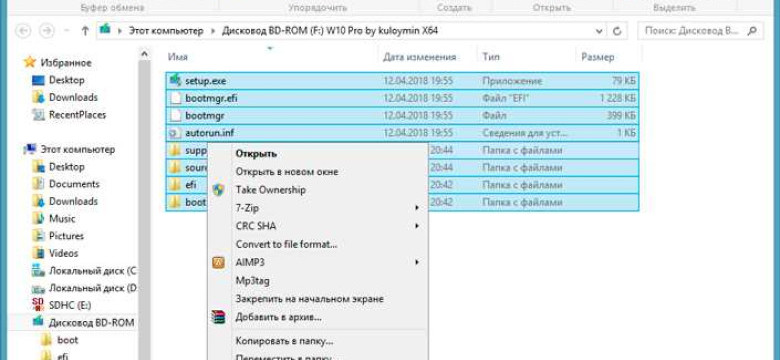
Загрузочная флешка DOS - полезный инструмент для решения различных проблем с компьютером. Она позволяет запускать операционную систему DOS с флешки, а не с жесткого диска. В этой статье мы расскажем вам, как сделать загрузочную флешку DOS и использовать ее для различных целей.
Первым шагом в создании загрузочной флешки DOS является сгенерирование загрузочного диска. Для этого вам понадобится iso-образ операционной системы DOS. Множество таких образов можно найти в интернете. После скачивания iso-образа вы можете использовать программу для создания загрузочной флешки.
Одна из самых популярных программ для создания загрузочной флешки DOS - это Rufus. С его помощью вы сможете просто и быстро создать загрузочный usb-диск. Запустите программу Rufus и выберите свой флеш-накопитель из списка доступных устройств. Затем укажите путь к iso-образу DOS, который вы ранее скачали. Нажмите кнопку "Start" и дождитесь окончания процесса.
Теперь у вас есть загрузочная флешка DOS и вы можете использовать ее для различных задач. Она может быть полезна для восстановления системы, запуска утилиты диагностики или ремонта компьютера. Просто вставьте флешку в компьютер и выберите ее в качестве первого загрузочного устройства в BIOS.
Выбираем программу для создания загрузочной флешки DOS
Если у вас есть usb-флешка и вы хотите сделать ее загрузочной, то вам потребуется программное обеспечение для этого. В данной статье мы рассмотрим, как создать загрузочную флешку DOS.
Существует несколько программ, которые позволяют создать загрузочную флешку DOS. Однако, одной из самых популярных и простых в использовании является утилита Rufus.
Чтобы создать загрузочную флешку с помощью Rufus, вам потребуются следующие шаги:
- Скачайте программу Rufus с официального сайта. Обратите внимание на версию программы и выберите ту, которая подходит для вашей операционной системы.
- Установите и запустите программу на вашем компьютере.
- Подключите usb-флешку к компьютеру.
- В программе Rufus выберите вашу usb-флешку в разделе "Устройство".
- В поле "Создание загрузочного диска" выберите опцию "ISO образ" и укажите путь к вашему загрузочному диску DOS.
- Нажмите кнопку "Начать" и дождитесь завершения процесса.
После выполнения этих шагов вы получите загрузочный диск DOS на вашей usb-флешке. Теперь вы можете использовать ее для установки или восстановления операционной системы DOS на компьютере.
Таким образом, программу Rufus можно использовать для создания загрузочной флешки DOS. Это простой и удобный способ сгенерировать загрузочный диск и использовать его по своему усмотрению.
Подготавливаем флешку для создания загрузочного usb диска DOS
Создание загрузочного диска DOS может потребоваться в случае, когда вам необходимо выполнить операции на компьютере, на котором отсутствует операционная система или возникли серьезные проблемы с текущей системой. В этом случае, загрузочная флешка с DOS может стать незаменимым инструментом. В этой части статьи мы расскажем вам, как подготовить флешку для создания загрузочного usb диска DOS.
1. В первую очередь, вам понадобится загрузочный образ операционной системы DOS. Это может быть оригинальный дистрибутив DOS или другой образ, который вы приобрели или скачали с официального источника. Убедитесь, что у вас есть его наличие.
2. Подключите флешку к компьютеру, который вы хотите сделать загрузочным. Обратите внимание, что этот процесс приведет к удалению всех данных на флешке, так что перед этим необходимо создать резервную копию важных файлов.
3. Откройте программу для создания загрузочной флешки. Вам понадобится использовать инструмент, который позволяет сгенерировать загрузочный диск на основе образа DOS. Вариантов программы может быть несколько, вы можете выбрать любую, которая вам нравится или уже знакома.
4. В программе выберите флешку, которую вы подключили к компьютеру, как устройство для записи загрузочного образа. Убедитесь, что выбранное устройство является флешкой и что все данные с него будут удалены.
5. Загрузите образ DOS, который вы приобрели или скачали. Обычно в программе существует поле для выбора образа, просто найдите его на вашем компьютере и выберите его для загрузки.
6. Проверьте настройки программы и убедитесь, что параметры выбраны правильно. В большинстве случаев нет необходимости что-то менять или изменять, просто убедитесь, что все настроено, как вам нужно.
7. Нажмите кнопку "Создать" или "Записать", чтобы начать процесс создания загрузочного usb диска. Подождите, пока программа выполнит все необходимые операции. В этом процессе может уйти несколько минут, так что оставайтесь терпеливыми.
8. По завершении процесса создания загрузочного usb диска, вы можете отключить флешку от компьютера. Теперь ваша флешка готова к использованию в качестве загрузочного диска DOS, и вы можете использовать ее для выполнения различных операций с вашим компьютером.
Загружаем образ операционной системы DOS
Для того чтобы создать загрузочный USB диск с операционной системой DOS, вам понадобятся следующие материалы:
Шаг 1: Сгенерировать образ операционной системы DOS
Прежде чем создать загрузочную флешку с DOS, вам необходимо сгенерировать образ операционной системы DOS. Для этого вы можете воспользоваться специальными утилитами, которые помогут вам создать образ DOS на жестком диске вашего компьютера.
Шаг 2: Создать загрузочную флешку
Когда вы сгенерировали образ операционной системы DOS, вы можете приступить к созданию загрузочной флешки. Для этого подключите USB диск к вашему компьютеру и отформатируйте его в файловой системе FAT. Затем скопируйте образ операционной системы DOS на ваш загрузочный USB диск.
Теперь ваша флешка готова к использованию как загрузочный диск с операционной системой DOS. Вы можете использовать ее для запуска и установки DOS на различных компьютерах.
Итак, с помощью данной инструкции вы научились создавать загрузочную флешку с операционной системой DOS. Теперь вы можете использовать ее для различных целей, связанных с DOS.
Создаем загрузочный usb диск DOS с помощью выбранной программы
Для создания загрузочной флешки DOS вам потребуется выбрать подходящую программу из доступных решений. Важно убедиться, что выбранная программа поддерживает создание загрузочного диска в формате DOS.
Шаг 1: Выберите программу
Есть несколько программ, которые могут помочь вам создать загрузочный usb диск DOS. Некоторые из них бесплатны, в то время как другие могут требовать платной лицензии. Несколько популярных программ в этой области - Rufus, UNetbootin и WinSetupFromUSB. Вы можете выбрать любую программу, которая наиболее удобна для вас.
Шаг 2: Загрузите программу и установите ее
После выбора программы загрузите ее с официального сайта. Установите программу, следуя инструкциям на экране.
Шаг 3: Подготовка флешки и создание загрузочного диска
Подготовьте флешку, которую вы хотите использовать как загрузочный диск DOS. Убедитесь, что на флешке нет каких-либо важных данных, так как все данные будут удалены во время процесса создания загрузочной флешки.
Запустите загруженную программу и следуйте инструкциям, чтобы создать загрузочный usb диск DOS:
- Выберите тип операционной системы "DOS".
- Укажите путь к образу DOS.
- Выберите свою флешку в качестве целевого устройства.
- Нажмите на кнопку "Создать" или аналогичную, чтобы начать процесс создания загрузочной флешки.
Дождитесь завершения процесса создания загрузочного диска. Это может занять некоторое время в зависимости от скорости вашего компьютера и размера образа DOS.
Поздравляю! Вы только что создали загрузочный usb диск DOS с помощью выбранной программы. Теперь вы можете использовать этот диск для загрузки и выполнения DOS-команд на вашем компьютере.
Проверяем созданную загрузочную флешку DOS
После того как вы успешно создали загрузочный диск на флешку с помощью DOS, вам следует проверить его работоспособность перед использованием.
Шаг 1: Подключение флешки
Подключите созданную загрузочную флешку к своему компьютеру. Обратите внимание, что некоторые компьютеры могут требовать изменения настроек BIOS для загрузки с USB-устройств. Убедитесь, что флешка подключена к USB-порту, который поддерживает загрузку.
Шаг 2: Загрузка с флешки
Перезагрузите компьютер и удерживайте клавишу, которая открывает меню выбора загрузочного устройства (обычно это F12 или ESC). В меню выберите вашу загрузочную флешку и нажмите Enter, чтобы начать загрузку.
Ваш компьютер должен загрузиться с созданной загрузочной флешки и вы увидите экран командной строки DOS.
Шаг 3: Тестирование функциональности
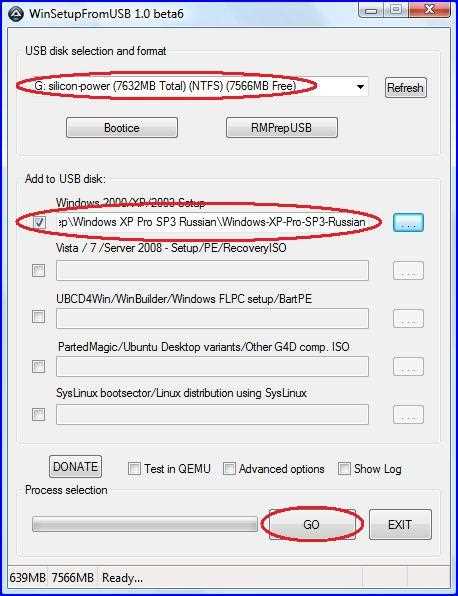
Теперь, чтобы проверить работоспособность загрузочной флешки DOS, вы можете выполнить простые команды, такие как "dir", чтобы просмотреть содержимое текущего диска, или "format", чтобы отформатировать другой диск.
Убедитесь, что команды успешно выполняются и не вызывают ошибок. Если все работает как ожидается, ваша загрузочная флешка DOS готова к использованию.
Запомните, что создание загрузочной флешки DOS может быть полезным в различных сценариях, включая восстановление системы, установку операционной системы или выполнение диагностики и исправления проблем.
Теперь, когда вы знаете, как сделать и как проверить загрузочную флешку DOS, вы готовы использовать ее в нужное время для ваших потребностей.
Как использовать загрузочную флешку DOS на компьютере
Для использования загрузочной флешки DOS на компьютере, вам нужно сначала сделать загрузочную флешку. Вот как сгенерировать загрузочную флешку DOS:
Шаг 1: Сгенерировать загрузочный диск DOS
Для начала, вам нужно создать загрузочный диск DOS. Процесс сгенерировать загрузочный диск DOS достаточно прост. Вам потребуются следующие шаги:
- Получите доступ к компьютеру, имеющему установленную операционную систему DOS.
- Подключите пустую флешку USB к компьютеру.
- Запустите командную строку DOS, выполнив соответствующую команду в меню "Пуск".
- Введите команду "format /s X:", где X - это буква диска, присвоенная флешке USB.
- Нажмите клавишу "Enter" и подтвердите форматирование флешки USB.
- После успешного форматирования, флешка USB станет загрузочным диском DOS.
Шаг 2: Создать загрузочную флешку DOS
Теперь, когда у вас есть загрузочный диск DOS, можно перейти к созданию загрузочной флешки DOS. Вот как это сделать:
- Подключите загрузочный диск DOS к компьютеру.
- Скопируйте все файлы с загрузочного диска на компьютер.
- Откройте пустую флешку USB и скопируйте все файлы с компьютера на флешку USB.
- Флешка USB теперь будет загрузочной флешкой DOS.
Теперь, когда у вас есть загрузочная флешка DOS, вы можете использовать ее на компьютере для различных целей, таких как восстановление системы, запуск программ без установленной операционной системы, и многое другое.
Преимущества использования загрузочной флешки DOS
Создание загрузочного диска может быть полезным во многих ситуациях. Вот некоторые преимущества использования загрузочной флешки DOS:
- Создание загрузочной флешки DOS позволяет сделать диск, который содержит все необходимые файлы для загрузки операционной системы DOS.
- Загрузочная флешка DOS может быть использована для восстановления системы, если она столкнулась с проблемами загрузки или установки.
- Создание загрузочной флешки DOS является отличным способом создания резервной копии важных файлов и данных.
- Загрузочная флешка DOS может быть использована для проверки и диагностики системы, а также для исправления некоторых проблем с оборудованием или программным обеспечением.
- Использование загрузочной флешки DOS на USB-устройстве делает ее переносной и удобной в использовании на любом компьютере.
- Создание загрузочной флешки DOS - это простой и доступный способ получить доступ к командной строке и выполнить различные задачи без загрузки полной операционной системы.
Как видно, создание загрузочной флешки DOS имеет множество преимуществ и может быть очень полезным инструментом для каждого пользователя компьютера.
Создание загрузочной флешки DOS: полезные советы и проблемы
В этой статье мы рассмотрим, как создать загрузочную флешку DOS, подключить ее к компьютеру и использовать ее для различных задач. Вот несколько полезных советов и проблем, с которыми вы можете столкнуться при попытке создать загрузочную USB флешку с DOS.
- Выбор правильного инструмента: Первым шагом в создании загрузочной флешки DOS является выбор правильного инструмента. Существует множество программ, которые могут помочь вам сделать это. Некоторые из них включают Rufus, UNetbootin и WinToFlash. При выборе инструмента обратите внимание на его совместимость с вашей операционной системой.
- Загрузочный образ DOS: Вам потребуется загрузочный образ DOS, чтобы создать загрузочную флешку. Вы можете использовать официальный образ DOS, который можно загрузить с официального сайта Microsoft или других источников.
- Следуйте инструкциям: После выбора правильного инструмента и загрузочного образа DOS следуйте инструкциям для создания загрузочной флешки. Обычно вам потребуется указать путь к загрузочному образу DOS и выбрать USB флешку в качестве носителя.
- Проверьте загрузку: После того, как загрузочная флешка была создана, рекомендуется проверить ее загрузку на другом компьютере. Подключите флешку к другому компьютеру и убедитесь, что он успешно загружается с нее.
Важно отметить, что создание загрузочной флешки DOS может быть сложным процессом и могут возникнуть проблемы. Например, неисправность флешки, несовместимость с оборудованием или ошибки при создании загрузочного образа DOS могут помешать правильной загрузке. В таких случаях рекомендуется обратиться за помощью к специалистам или искать решения в Интернете.
В заключение, создание загрузочной флешки DOS - полезный навык, который может пригодиться во множестве ситуаций. Следуя приведенным выше советам и рекомендациям, вы сможете успешно создать загрузочную флешку DOS и использовать ее для различных нужд.
Видео:
Создание загрузочной флешки MS-DOS 5.0 и 6.22
Создание загрузочной флешки MS-DOS 5.0 и 6.22 by Семенцул Максим 271 views 10 months ago 2 minutes, 30 seconds
Как сделать загрузочную флешку UltraISO
Как сделать загрузочную флешку UltraISO by remontka.pro video 382,889 views 5 years ago 1 minute, 53 seconds




































